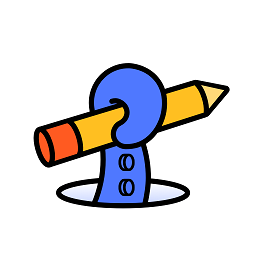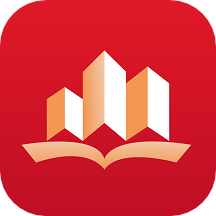解决任务栏QQ图标透明或空白问题的方法
当任务栏中的QQ图标突然变得透明或变成空白时,这无疑会给我们日常使用QQ带来诸多不便。为了解决这个问题,我们需要从多个角度入手,寻找合适的解决方案。以下是一些可能帮助你解决任务栏QQ图标变透明或空白问题的方法。
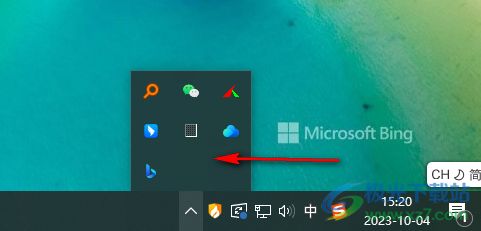
首先,让我们从最基础的重启QQ开始。有时,简单的重启操作就能解决许多临时性的问题。你可以尝试关闭QQ,然后重新登录,看看图标是否能够恢复正常显示。如果重启QQ后问题依旧存在,那么我们可以进一步考虑其他可能的原因和解决方案。
接下来,我们可以检查QQ的系统设置。在QQ的系统设置中,有一个选项可以控制是否在任务栏通知区域显示QQ图标。你可以通过按下Ctrl+Alt+Z快捷键调出QQ聊天面板,然后在设置中查找“在任务栏通知区域显示QQ图标”的选项。如果该选项没有被勾选,你需要勾选它,以确保QQ图标在任务栏中正常显示。此外,如果QQ图标被隐藏在了任务栏的通知区域中,你还可以尝试点击任务栏右侧的“显示隐藏的图标”按钮(通常是一个蓝色的圆球)来找回QQ图标。
除了QQ的设置外,我们还需要检查电脑的任务栏属性设置。右键点击任务栏,选择“属性”,然后在弹出的菜单中选择“自定义”。在自定义菜单中,找到QQ并检查其设置。如果QQ被设置为了“隐藏图标和通知”,你需要将其更改为“显示图标和通知”或“仅显示通知”,以确保任务栏中的QQ图标可见。
有时,系统的视觉效果设置也可能影响到任务栏图标的显示。你可以右键点击“我的电脑”,选择“属性”,然后点击“高级”下的“性能”设置,进入“视觉效果”选项卡。在这里,你可以选择“自定义”设置,并在众多选项中找到“在桌面上为图标标签使用阴影”的选项。尝试取消勾选这个选项,看看是否能够解决QQ图标透明或空白的问题。如果问题依旧,你还可以尝试调整桌面图标的排列方式,右键点击桌面,选择“排列图标”,取消勾选“在桌面上锁定Web项目”,这可能会帮助恢复图标的状态。
如果上述方法都无法解决问题,那么问题可能出在系统的深层设置或者软件冲突上。你可以尝试逐一关闭其他运行中的软件,观察QQ图标是否因此而出现。这种方法可以帮助你排查是否存在软件冲突导致的问题。同时,你也可以使用系统文件检查工具(如Windows的sfc /scannow命令)来检查系统文件的完整性,修复可能存在的损坏或缺失的文件。
如果问题依旧无法解决,你还可以尝试卸载QQ后重新安装。有时,重新安装软件可以解决因文件损坏或配置错误导致的问题。在卸载QQ之前,请确保你已经备份好了重要的聊天记录和文件,以免造成不必要的损失。卸载完成后,你可以从官方网站下载最新版本的QQ安装包,并按照提示进行安装。
除了上述方法外,还有一些额外的技巧可能有助于解决QQ图标透明或空白的问题。例如,你可以尝试更改QQ图标的样式。右键点击桌面上的QQ图标,选择“属性”,然后在弹出的窗口中点击“自定义”按钮。在弹出的菜单中,选择“更改图标”选项,并选择一个空白或透明的图标样式。虽然这种方法不会真正隐藏QQ图标,但它可以让图标看起来像是没有存在一样,从而在一定程度上解决视觉上的问题。
此外,你还可以尝试使用一些专门用于设置桌面透明度的小工具。这些小工具通常提供了丰富的设置选项,可以帮助你调整桌面图标、任务栏和其他元素的透明度。不过需要注意的是,虽然这些工具可能能够设置透明度,但在刷新桌面后,图标可能又会恢复到不透明状态。因此,这种方法可能只适用于临时性的需求。
最后,如果以上所有方法都无法解决你的问题,那么你可能需要寻求专业的计算机技术人员的帮助。他们可以提供针对性的解决方案,帮助你解决复杂的系统问题。在寻求专业帮助之前,请确保你已经尝试了所有可能的解决方法,并将问题的详细情况(如操作系统版本、QQ版本、问题出现的时间和频率等)告知技术人员,以便他们能够更快地定位问题并给出解决方案。
在解决问题的过程中,我们还需要注意一些安全事项。避免随意下载和安装未知来源的插件或软件,以免引发更多的问题。在尝试解决问题时,始终保持耐心和谨慎,一步一步地排查问题。同时,也要记得定期备份重要的数据和文件,以防止因系统崩溃或软件故障导致的数据丢失。
总之,任务栏QQ图标变透明或空白的问题可能由多种原因导致。为了解决这个问题,我们需要从多个角度入手,尝试不同的解决方案。希望以上方法能够帮助你找回任务栏中的QQ图标,让你的QQ使用体验更加顺畅和愉快。
- 上一篇: 轻松学会!甜美蝴蝶结发型扎法大揭秘
- 下一篇: WIN10系统中定位鬼泣4存档位置的方法
新锐游戏抢先玩
游戏攻略帮助你
更多+-
03/04
-
03/04
-
03/04
-
03/04
-
03/04